Funktionsbereitstellung: Verwalten Sie QR-Codes mit Mehrfachauswahlen.
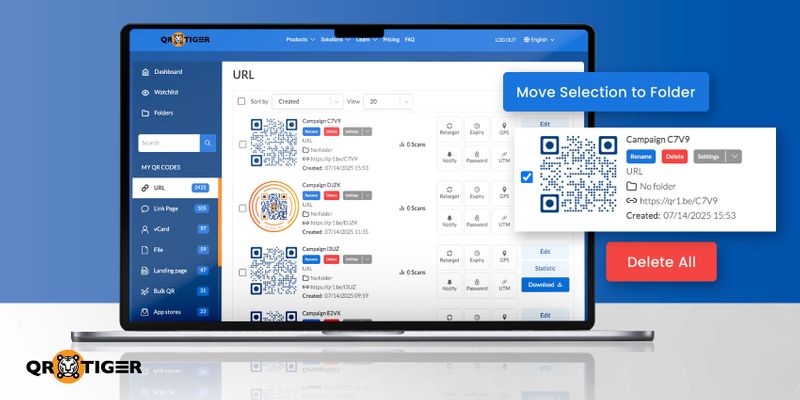
Mit der Multi-Selektion können Sie mehrere QR-Code-Kampagnen auf Ihrem Dashboard auswählen und Aktionen auf einmal durchführen. Sie können jetzt mehrere QR-Codes auf einen Ordner verschieben oder sie auf einmal löschen.
Dieses Feature steht allen QR TIGER Benutzern mit Zugang zum Dashboard zur Verfügung. Wenn Sie regelmäßig mehrere Codes verwalten, wird Ihnen dieses Tool Zeit sparen.
Inhaltsverzeichnis
Warum ist die Mehrfachauswahl-Funktion nützlich?
Früher mussten Sie QR-Codes einzeln verwalten. Das funktionierte gut für kleine Mengen. Aber wenn Ihre Kampagnen wachsen, wird die manuelle Verarbeitung ineffizient und fehleranfällig. Mit der Multi-Auswahl können Sie schneller und sauberer arbeiten.
Wie man ausgewählte QR-Codes in einen Ordner verschiebt
Geh zu deinem. QR TIGER - QR-TIGER Account-Dashboard.
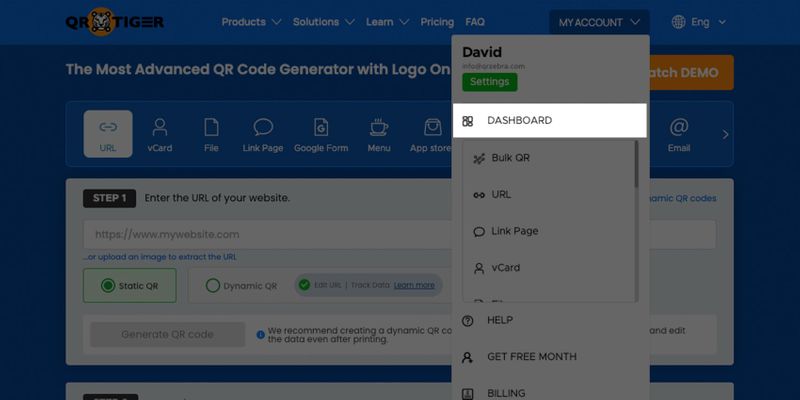
Wählen Sie unter dem Tab "MEINE QR-CODES" eine QR-Code-Kategorie aus.
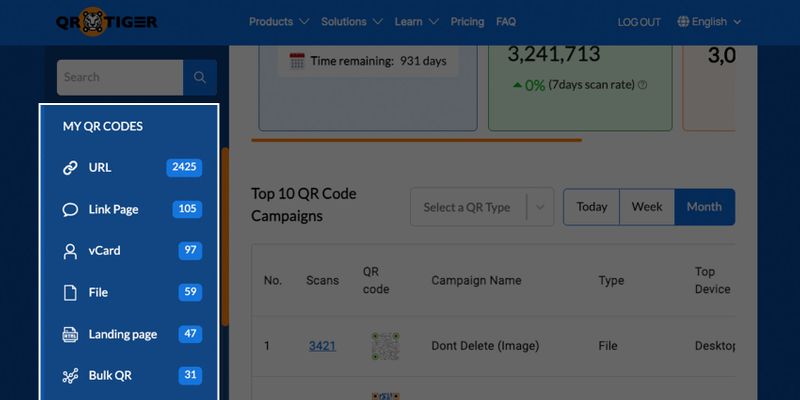
Klicken Sie auf das Kontrollkästchen neben jedem QR-Code, den Sie verschieben möchten.
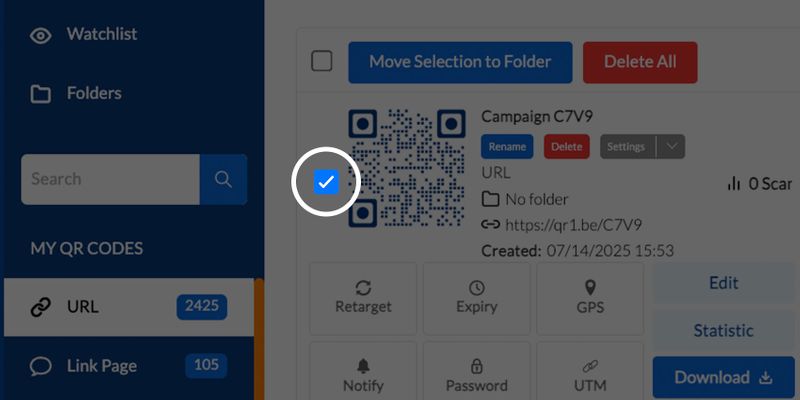
Klicken Sie auf die Option "Auswahl in Ordner verschieben".
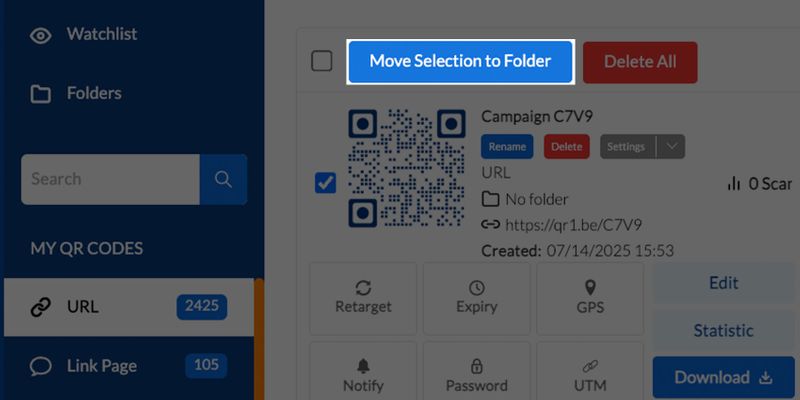
5. Erstellen Sie ein neues QR-Code-Ordneroder wähle eine bereits vorhandene aus.
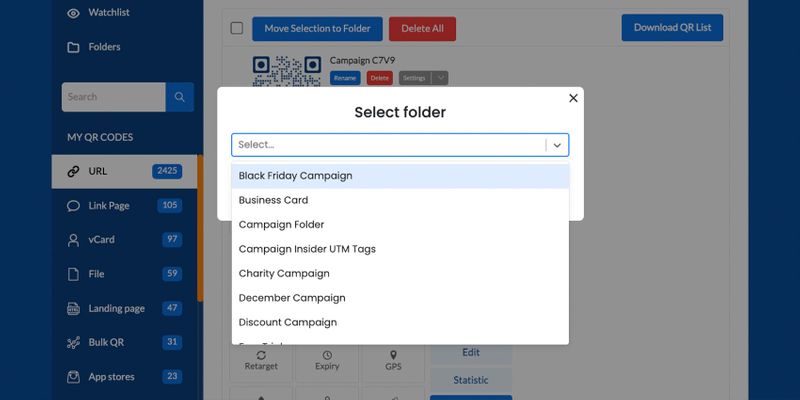
6. Klicke auf "Verschieben".
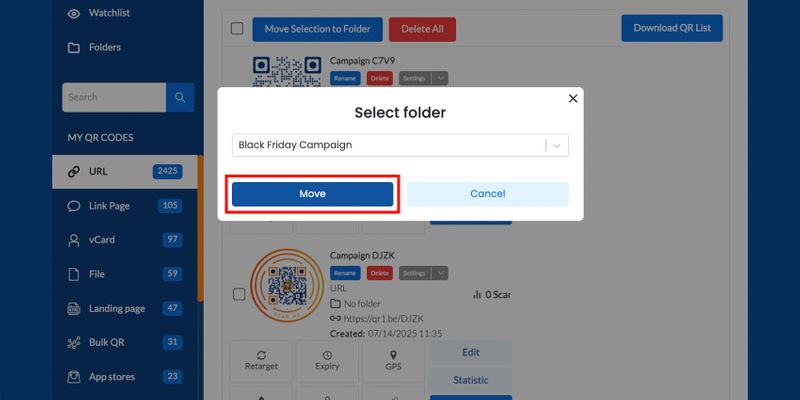
Die ausgewählten QR-Codes erscheinen jetzt in Ihrem gewählten Ordner.
Wie man mehrere QR-Codes auf einmal löscht
Wählen Sie auf demselben Dashboard eine Kategorie unter dem Tab "MEINE QR-CODES" aus.
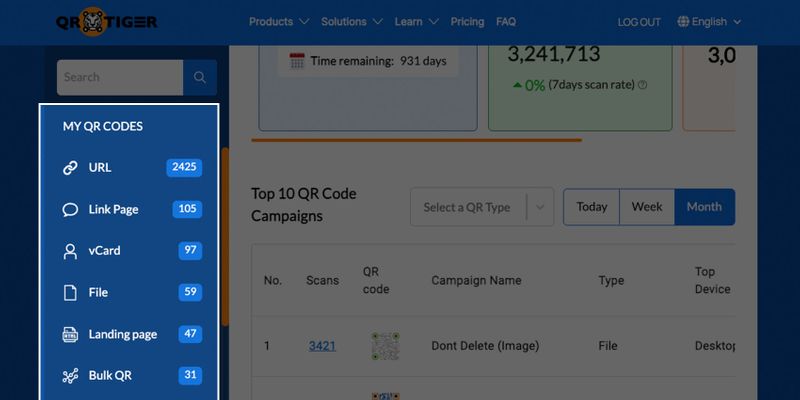
Klicken Sie auf das Kästchen neben jeder QR-Code-Kampagne, die Sie löschen möchten.
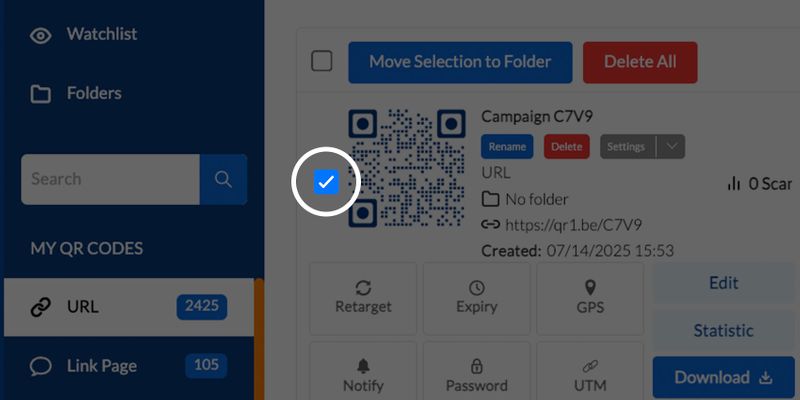
Klicken Sie auf die Option "Alle löschen".
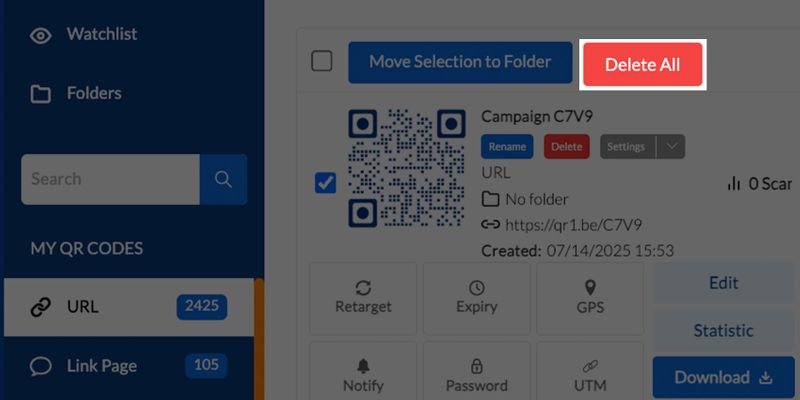
Eine Bestätigungsabfrage wird angezeigt. Klicken Sie auf "Ja", um fortzufahren.
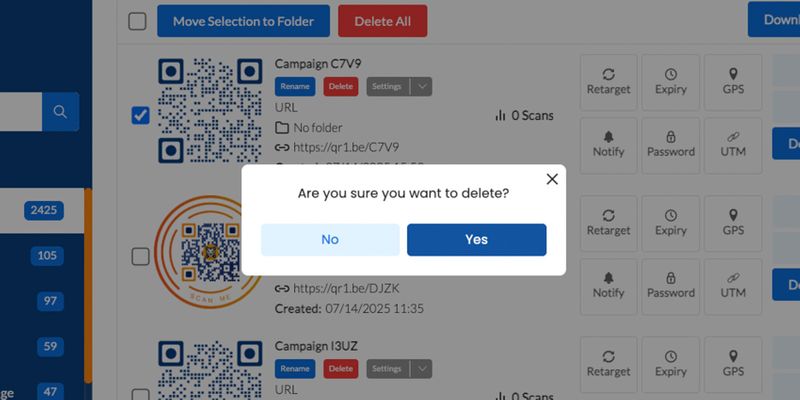
Die ausgewählten QR-Codes werden in den Papierkorb verschoben.
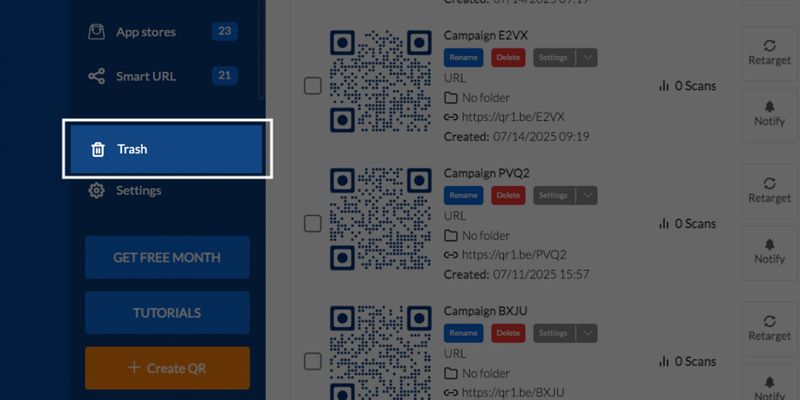
Sie können gelöschte QR-Codes jederzeit aus dem Papierkorb wiederherstellen, es sei denn, Sie haben sie von dort dauerhaft gelöscht.
Was sind die Vorteile der Verwendung von Multi-Select?
- Zeitersparnis Keine einzelnen Bearbeitungen mehr.
- Sauberer Armaturenbrett. Ordner schneller organisieren.
- Einfacher Reinigung In Stapelverarbeitung nach Kampagnen löschen.
- Weniger Klicks Besserer Workflow, insbesondere für Vermarkter mit hohen QR-Mengen.
Der einfachste Weg, QR-Codes zu verwalten, ist hier.
Die Mehrfachauswahl-Funktion ist eine einfache Aktualisierung mit einer großen Auswirkung. Sie hilft Ihnen dabei, QR-Codes schneller zu verwalten, Ihr Dashboard in großen Mengen aufzuräumen und repetitive Klicks zu reduzieren.
Wenn Sie an mehreren Kampagnen arbeiten oder große Mengen von QR-Codes verwalten, wird dieses Feature Ihren Arbeitsablauf reibungsloser und effizienter gestalten.




